Встречается такая проблема при попытке установки или запуска игры. Как и многие другие подобные dll файлы, этот необходим для использования программного обеспечения и без его присутствия в системе, игра не запустится или будет выдавать различные проблемы, вроде — запуск невозможен, отсутствует xlive.dll.
Для полноценного устранения проблемы, когда отсутствует xlive.dll, необходимо разобраться что это. На самом деле xlive.dll является составной частью платформы Microsoft Games for Windows. Она отвечает за правильную обработку игровых механик, поддержку всевозможных функций Windows. Соответственно, запустить игру без наличия необходимой стандартной платформы просто не получится.
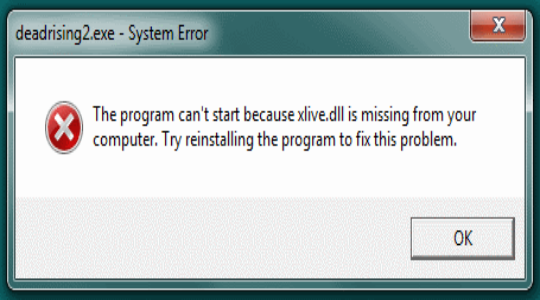
Непосредственно xlive.dll отвечает за сетевые подключения с сервером. Несмотря на то, что функция специфическая и для оффлайн игр она не должна быть задействованная, но это не так. Когда отсутствует программа xlive.dll, то игра не будет запускаться даже без доступа к сети или будет выдавать ошибку при создании пользовательской записи. Частично при создании или применении профиля используется данная функция. В идеале её применение сводится к синхронизации с сервером, но и без данной функции такой элемент является необходимым.
ЧТО ДЕЛАТЬ ЕСЛИ ПРИ ЗАПУСКЕ GTA4,ПИШЕТ ЗАПУСК НЕВОЗМОЖЕН ОСУТСТВУЕТ Xlive.dll.

Установка программы xlive.dll
Самым простым и эффективным способом устранить проблему: «запуск программы невозможен, отсутствует xlive.dll», — это установить всю платформу. Она абсолютно бесплатная и поставляется на оф. сайте с свободным доступом, поэтому проблемы не должно быть. Чтобы установить Microsoft Games for Windows нужно:
- Загрузите пакет https://www.microsoft.com/ru-ru/download/confirmation.aspx?id=5549;
- Согласитесь с условиями и установите программу. В конце установите флажок возле Launch Games for Windows – Live;
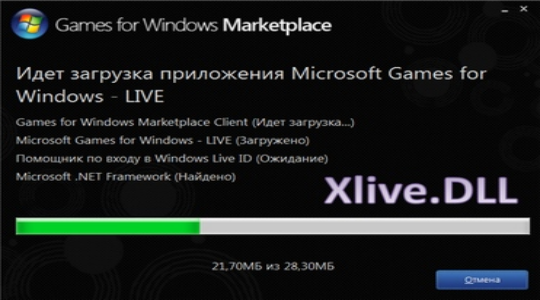
- Перезагрузите систему.
Выполнив эти простые действия вы можете запустить понравившуюся игру и использовать её без каких-либо ограничений.
Загрузка файла xlive.dll
Здесь и возникает первый подводный камень, на который попадается не мало пользователей в поисках быстрого решения проблемы. Когда пишет «на компьютере отсутствует xlive.dll», то первое, что приходит на ум — это просто скачать библиотеку. Также многие форумы кишат подобными опасными предложениями. Несмотря на то, что такой вариант существует, он крайне нежелателен по двум причинам: отсутствие доверенных серверов с dll библиотеками и небольшая вероятность успеха.
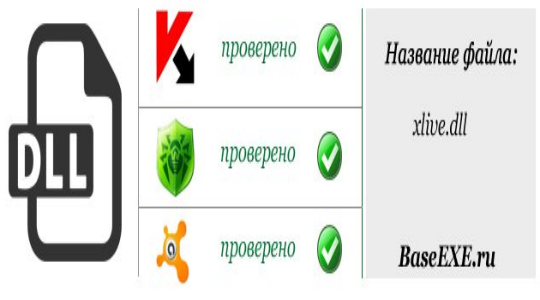
Как исправить «Запуск программы невозможен, так как на компьютере отсутствует xlive.dll»
Dll – это динамическая библиотека, которая производит сбор необходимых данных, после чего происходит их обработка. Конечно, если заменить сам файл, который, скорее всего, исправен, но не произвести обновление всех подключаемых элементов, то из этого ничего не получится. Плюс проверять файл на наличие вирусов — дело неприятное и не даёт гарантированных результатов.
Всё же такая возможность существует и её использование оправдывается только в случае, если невозможно загрузить платформу целиком, но можно скопировать файл с другого компьютера с аналогичной Windows.
Поправить ошибку «на компьютере отсутствует программа xlive.dll» можно следующим образом:
- Скопируйте файл с аналогичного компьютера или загрузите из интернета;

- Поместите его в папку C:WindowsSysWOW64, если у вас 64 битная система или C:WindowsSystem32 для 32 битной.
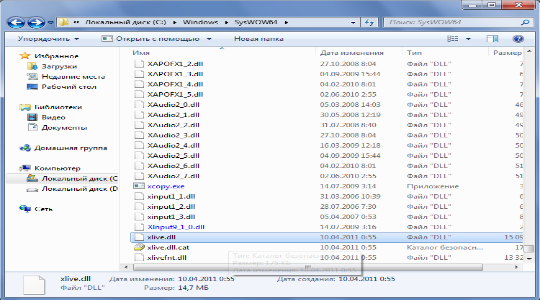
При перемещении нужно произвести замену устаревшего файла на только что приобретенный.
Если оба метода не оказали положительных результатов, то нужно прежде удалить сам файл xlive.dll, так как он может быть битым, хотя сам установщик это не определяет. После деинсталляции файлов попробуйте повторить действия.
Причина возникновения проблемы с xlive.dll
Стоит отметить, что данная ситуация возникает в системах Windows xp и 7, гораздо реже в 8-ой версии. Логичная и частая причина неисправности – это простое отключение обновлений ОС. По мере устаревания платформы, всё большее количество игр откажутся работать на ней. В таком случае, нужно время от времени самостоятельно обновлять Microsoft Games for Windows, дабы избежать последующих проблем.
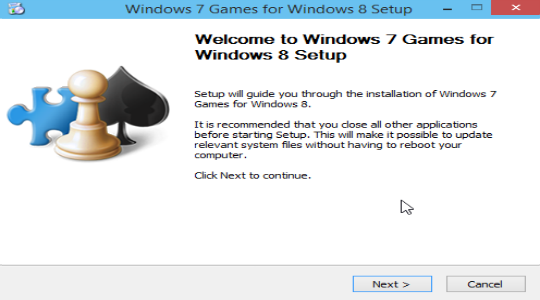
Другая проблема — установка репаков Windows, которые просто не актуальные через несколько лет после выпуска. Здесь решение ничем не отличается от предыдущих методов, но кто знает, что может сделать каждый отдельный программист.
Использовав второй способ решения, вы можете столкнуться и с другой проблемой — зараженностью библиотеки. Такой файл либо не поможет вовсе, либо повлияет на ситуацию, но наложит отпечаток вирусного действия на систему.
Последняя важная вариация, которая может стать причиной неисправности – это блокировка файла антивирусом. Обычно такого не происходит, ведь платформа практически родная с Windows, но исключения все же бывают. Это недостаток самого антивируса, поэтому лучше установить другой. Также можно добавить программу xlive.dll в список исключений, чтобы она не добавлялась в карантин или не удалялась.
Если у Вас остались вопросы по теме «Как исправить ошибку «Отсутствует xlive.dll»?», то можете задать их в комментариях
Рейтинг статьи 5 / 5. Голосов: 4
Пока нет голосов! Будьте первым, кто оценит этот пост.
Источник: tvoykomputer.ru
Способы, как исправить ошибку «xlive.dll отсутствует»
Ни для кого не секрет, что многие люди покупают компьютер для игр. Но какое же разочарование их настигает, когда при попытке запуска той или иной игры они видят ошибку. В статье мы поговорим о моментах, когда появляется ошибка «xlive.dll отсутствует». Будет дано определение этому явлению, описаны причины возникновения, а также предоставлены способы устранения неполадки. Дочитайте статью до конца и вы узнаете, как запустить свою любимую игру на компьютере.
Определение

Как и говорилось выше, сначала мы разберемся с определением самой ошибки «xlive.dll отсутствует». Постараемся ответить на вопрос, что это за файл и зачем он вообще нужен для запуска игр.
Итак, xlive.dll является динамической библиотекой, что находится в составе пакета Games for Windows. Этот пакет, а соответственно и сам файл, необходим для корректного взаимодействия с сетевым кодом в игре. Если выражаться проще, то с помощью данной библиотеки разработчики проверяют вашу версию игры — подлинная она или нет.
Странность возникает еще в том, что если вы даже не намерены играть в мультиплеер, и у вас отключен Интернет, то есть этот файл вам не нужен, программа его все равно будет запрашивать, ведь ей необходимо удостовериться в подлинности аккаунта.
Причины появления
С определением мы разобрались, теперь стоит рассказать про причины появления ошибки «xlive.dll отсутствует». А их может быть не так уж и много:
- Файл динамической библиотеки может быть удален с компьютера.
- Файл поврежден вирусом.
- Версия файла не соответствует.
Вот, в принципе, и все. Далее мы будем рассматривать способы, как исправить ошибку, когда отсутствует файл xlive.dll. Но перед этим стоит сделать ремарку в сторону второй причины. Дело в том, что если на вашем компьютере находится вирус, который как-то влияет на представленную библиотеку, то даже после исправления всех нюансов, игра все равно будет требовать этот файл. Поэтому перед проведением всех способов стоит просканировать систему на наличие вредоносного ПО.
Способ решения № 1: установка специального пакета
Выше уже говорилось, что библиотека xlive.dll находится в пакете от Games for Windows, следовательно, чтобы устранить проблему с «xlive.dll отсутствует», вам всего-навсего понадобится инсталлировать этот пакет. Сейчас мы вкратце расскажем, как это сделать.
- Загружать его нужно с официального сайта компании Microsoft. Чтобы это сделать проще, введите в поисковую строку любой поисковой системы запрос «скачать Games for Windows» и выполните поиск.
- В результатах перейдите по ссылке, в доменном имени которой упоминается microsoft.com.
- На странице выберите свой язык ОС и кликните по «Скачать».
После того как процесс загрузки завершится, откройте файл установщика и выполните инсталляцию, следуя инструкции мастера установки.
Способ решения № 2: загрузка и установка динамической библиотеки
Вы уже знаете первый метод устранения неполадки. К слову, он чаще всего помогает. Но что делать с «xlive.dll отсутствует», если ошибка все равно появляется. Сейчас рассмотрим второй способ.
Выбивая ошибку, система нам говорит, что на компьютере нет нужной библиотеки. Исходя из этого, можно предположить, что есть возможность загрузить и установить эту самую библиотеку. Именно этим мы сейчас и займемся. Итак, вам необходимо:
- Зайти в поисковую систему и выполнить запрос «скачать xlive.dll».
- Перейти на сайт, в котором вы уверены, что он не распространяет вирусы.
- Загрузить нужную библиотеку на компьютер.
- Переместить файл или разархивировать его в папку System32, что находится в директории Windows на системном диске. Если у вас 64-разрядная система, то нужно перемещать файл в папку SysWOW64, что находится там же.
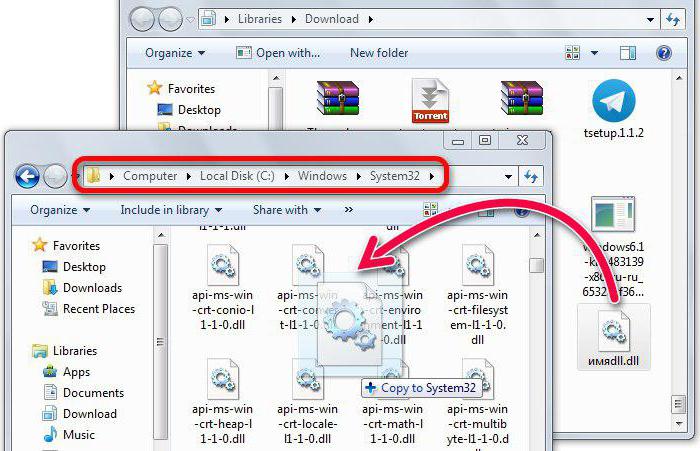
Способ решения № 3: использование программы DLL-Files.com
Предыдущий способ устранения ошибки «отсутствует xlive.dll» может показаться многим пользователям чересчур сложным, поэтому сейчас будет предоставлен более тривиальный метод.
Для выполнения необходимых манипуляций мы будем использовать специальную программу, что зовется DLL-Files.com. Загрузите и установите ее перед выполнением инструкции. Далее следуйте инструкции:
- Запустите программу.
- В строку поиска впишите название динамической библиотеки.
- Выполните поиск.
- В результатах нажмите ЛКМ по найденному файлу.
- Нажмите «Установить».
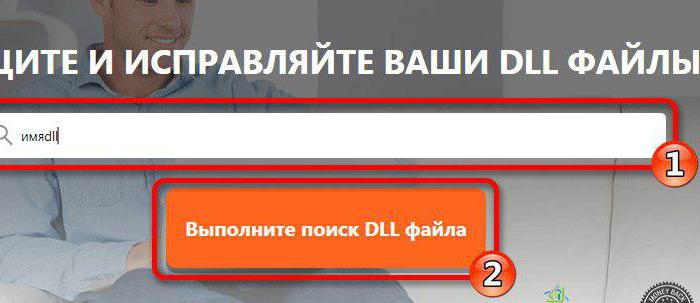
Только что мы установили нужную библиотеку в систему, и ошибка должна исчезнуть. По сути, мы сделали все то же самое, что и в предыдущем способе, только программа самостоятельно скачала файл и поместила его в нужную директорию.
Способ решения № 4: использование программы DLL Suite
Если у вас возникли сложности с вышеприведенной программой, то можно использовать ее аналог — DLL Suite. Как и в прошлый раз, загрузите ее и установите на свой компьютер, после чего следуйте инструкции.
- Запустите приложение.
- Перейдите в меню «Загрузка DLL», что находится на боковой панели.
- В поисковую строку впишите название динамической библиотеки.
- Нажмите «Найти».
- В найденных кликните по нужному файлу.
- Нажмите «Загрузить» напротив нужной версии файла.
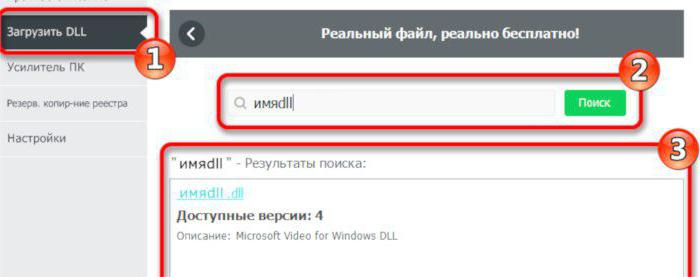
В итоге появится окно, в котором надо проложить путь к директории, куда будет установлен файл. Если вы не знаете, какая именно директория нужна, то оставьте все как есть, чаще всего программа автоматически определяет это.
Источник: fb.ru
Как скачать xlive.dll и исправить ошибки при запуске игр

Продолжаю писать про ошибки DLL при запуске игр и программ в Windows, в этот раз будем говорить о том, как исправить ошибки xlive.dll отсутствует, запуск программы невозможен, поскольку файл отсутствует или порядковый номер N не найден в библиотеке xlive.dll. С ошибкой могут столкнуться пользователи Windows 7, 8 и XP.
Как и со всеми предыдущими описанными ошибками такого рода, пользователь, столкнувшись с проблемой, лихорадочно начинает искать в Интернете, где скачать xlive.dll — это неправильно и опасно. Да, вы легко найдете сайты, на которых можно бесплатно загрузить библиотеки DLL, в том числе и xlive.dll и описание, в какую папку их положить и как зарегистрировать в системе. А опасно это потому, что вы никогда не знаете, что именно вы скачиваете (в файл можно внедрить что угодно) и откуда (благонадежных сайтов среди предоставляющих DLL для загрузки мало или нет вовсе).
Правильный подход: выяснить, составной частью чего является библиотека xlive.dll и скачать нужный компонент целиком с официального сайта разработчика, после чего спокойно установить на компьютер.
Xlive. dll — это библиотека, входящая в компонент Microsoft Games for Windows (X-Live Games) и предназначенная для игр, использующих сетевые возможности, предоставляемые X-Live Games от Microsoft. Даже если вы не играете по сети, такие игры как Fallout или GTA 4 (и многие другие) все равно требуют наличия данного компонента для запуска.
Что делать, чтобы исправить ошибку xlive.dll? — скачать и установить Games for Windows с официального сайта Microsoft.
Где скачать xlive.dll в составе Microsoft Games for Windows
Скачать необходимый файл, который установит все нужные библиотеки, включая и отсутствующую xlive.dll можно с официальной страницы загрузки Microsoft по адресу: http://www.microsoft.com/ru-ru/download/details.aspx?id=5549
Games for Windows подходит для Windows 7 и Windows XP. Про Windows 8 на официальном сайте упоминаний нет, но думаю, он должен запуститься и установиться. Возможно, Windows 8 нет по той причине, что эти компоненты частично входят в операционной системы. Точной информации на этот счет у меня нет.
После установки перезагрузите компьютер и запустите игру — все должно работать.
Источник: remontka.com